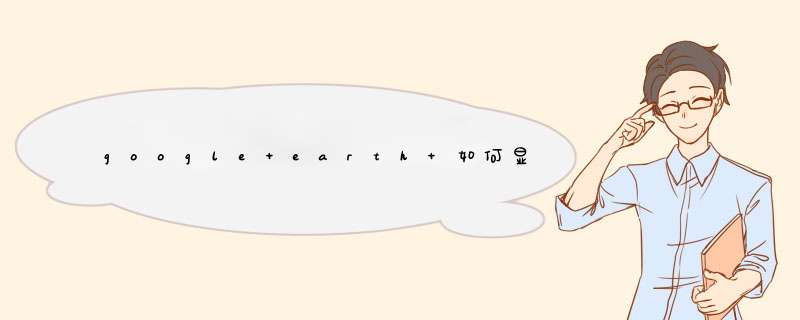
国家和地区边界(International Borders)
国家和地区名称(Country Names)
岛名(Island Names)
海岸线(Coastlines)
州界和省界(1st Level Admin Borders (States/Provinces) )
州名和省名(1st Level Admin Names (States/Provinces) )
县名和县城、美国县界(2nd Level Admin Regions (Counties) )
像道路信息一样,各级别的边界也只有在一定的海拔高度才会显示。比如您在查看一个非常大的区域,可能只看见主要的边界,只有放大图像、降低到一定高度时,才能看到下一级别的边界。
在谷歌地球上方工具栏中选择“新建路径”,接着在d出的对话框中设置线条宽度、颜色、透明度等,然后就可以用鼠标在地图上任意绘制线条,绘制完成后起个名字,点“确定”保存。注意在绘制过程中不要关闭对话框。
中国区域已经关闭了这个功能。
但是如果是国外区域的话,方法如下。
搜索一个地方,或者是鼠标在地图上点一个标记,然后搜索不到该地点的情况下你可以选择添加缺失的地点,在或者是点一个标记,然后鼠标右键选择添加缺失的地点。
2.根据提示填写信息,如果需要添加商铺或者是办公场所,电话是一定要填写的。(因为google会有人打电话核实这个场所是否存在)
3.将标记移动到正确的位置,点击确定就可以。
4.接下来,Google会有美国的电话打来或者是当地办事处的电话打来询问这个地点是否存在。
欢迎分享,转载请注明来源:内存溢出

 微信扫一扫
微信扫一扫
 支付宝扫一扫
支付宝扫一扫
评论列表(0条)